एक डीवीडी को 1080p एचडी वीडियो में परिवर्तित करना उच्च गुणवत्ता और स्पष्टता के साथ अपनी पसंदीदा फिल्मों और टीवी शो का आनंद लेने का यह एक शानदार तरीका हो सकता है। आप अपने स्मार्ट टीवी जैसी बड़ी स्क्रीन पर देखने के लिए अपने डीवीडी संग्रह की डिजिटल प्रतियां बना सकते हैं। हालाँकि, डीवीडी-टू-एचडी कनवर्ट करने की प्रक्रिया थोड़ी मुश्किल हो सकती है। सर्वोत्तम संभव गुणवत्ता प्राप्त करने के लिए कुछ चरणों का पालन करना और सही उपकरणों का उपयोग करना महत्वपूर्ण है। यह पोस्ट डीवीडी-टू-एचडी वीडियो रूपांतरण की बुनियादी बातों की समीक्षा करेगी और आरंभ करने के लिए कुछ सुझाव प्रदान करेगी।
भाग 1. डीवीडी का रिज़ॉल्यूशन क्या है
डीवीडी या डिजिटल वर्सेटाइल डिस्क एक प्रकार की डिस्क है जो डिजिटल डेटा, जैसे फिल्में, संगीत और कंप्यूटर सॉफ़्टवेयर संग्रहीत करती है। इसे पहली बार 1995 में पेश किया गया था और यह अपनी उच्च क्षमता और छवि गुणवत्ता के कारण लोकप्रिय हो गया।
डीवीडी संकल्प डीवीडी चलाते समय स्क्रीन पर दिखाई देने वाला विवरण है। इसे आमतौर पर पिक्सेल में मापा जाता है, छोटे बिंदु जो एक छवि बनाते हैं। डीवीडी का रिज़ॉल्यूशन डिस्क के प्रकार और उपयोग की गई वीडियो एन्कोडिंग के आधार पर भिन्न होता है।
सबसे आम डीवीडी रिज़ॉल्यूशन है 720 x 480 एनटीएससी प्रारूप के लिए पिक्सेल या 720 x 576 PAL प्रारूप के लिए पिक्सेल. इसे मानक परिभाषा के रूप में भी जाना जाता है। यह डीवीडी रिज़ॉल्यूशन छवि गुणवत्ता और फ़ाइल आकार को संतुलित करता है, जिससे अधिकांश उपकरणों पर डीवीडी को स्टोर करना और चलाना आसान हो जाता है।
हालाँकि, हाई डेफ़िनेशन (HD) वीडियो के आगमन के साथ, DVD रिज़ॉल्यूशन पुराना हो गया है। ब्लू-रे डिस्क, जो 1080p रिज़ॉल्यूशन का समर्थन करते हैं, ने उच्च-गुणवत्ता वाले वीडियो सामग्री के लिए पसंदीदा प्रारूप के रूप में DVD की जगह ले ली है। आप जाँच कर सकते हैं ब्लू-रे बनाम एचडी डीवीडी यहाँ। फिर भी, डीवीडी अपनी कम लागत और पोर्टेबिलिटी के कारण लोकप्रिय बनी हुई है, खासकर उन क्षेत्रों में जहाँ इंटरनेट की गति धीमी या अविश्वसनीय है। कुल मिलाकर, डीवीडी रिज़ॉल्यूशन उन लोगों के लिए महत्वपूर्ण है जो डीवीडी पर फ़िल्में या अन्य वीडियो सामग्री देखना चाहते हैं।
भाग 2. डीवीडी को 1080पी एचडी वीडियो में बदलने का आसान तरीका
बाज़ार में उपलब्ध कई अलग-अलग डीवीडी-टू-एचडी कन्वर्टर आपको डीवीडी को रिप करने और उनकी गुणवत्ता बढ़ाने में मदद कर सकते हैं। इनमें से कुछ सर्वाधिक लोकप्रिय हैं AVAide वीडियो कन्वर्टर, AnyMP4 डीवीडी रिपर, हैंडब्रेक, और बहुत कुछ।
रूपांतरण प्रक्रिया शुरू करने से पहले, आपको एक उपयोगकर्ता-अनुकूल, विश्वसनीय प्रोग्राम का चयन करना चाहिए जो आपके इच्छित आउटपुट प्रारूप और रिज़ॉल्यूशन का समर्थन करता हो। यह भाग एक उदाहरण के रूप में उपयोग में आसान AVAide वीडियो कनवर्टर का उपयोग करता है जो आपको दिखाता है कि आप अपनी डीवीडी को 1080p HD वीडियो में कैसे परिवर्तित कर सकते हैं।

मुफ्त कोशिश विंडोज 7 या बाद के संस्करण के लिए
 सुरक्षित डाऊनलोड
सुरक्षित डाऊनलोड
मुफ्त कोशिश Mac OS X 10.13 या बाद के संस्करण के लिए
 सुरक्षित डाऊनलोड
सुरक्षित डाऊनलोडस्टेप 1अपने कंप्यूटर पर AVAide वीडियो कन्वर्टर डाउनलोड करें और इसे लॉन्च करें। अपनी डीवीडी को कंप्यूटर की डीवीडी ड्राइव में डालें। यह डीवीडी-टू-एचडी कनवर्टर आपको एन्क्रिप्टेड और अनएन्क्रिप्टेड दोनों डीवीडी को रिप करने देता है। इसके अलावा, यह आपकी आवश्यकता के आधार पर डीवीडी को 1080p HD, 4K, 5K और यहां तक कि 8K वीडियो में परिवर्तित कर सकता है। क्लिक फाइलें जोड़ो या + अपनी डीवीडी लोड करने के लिए.
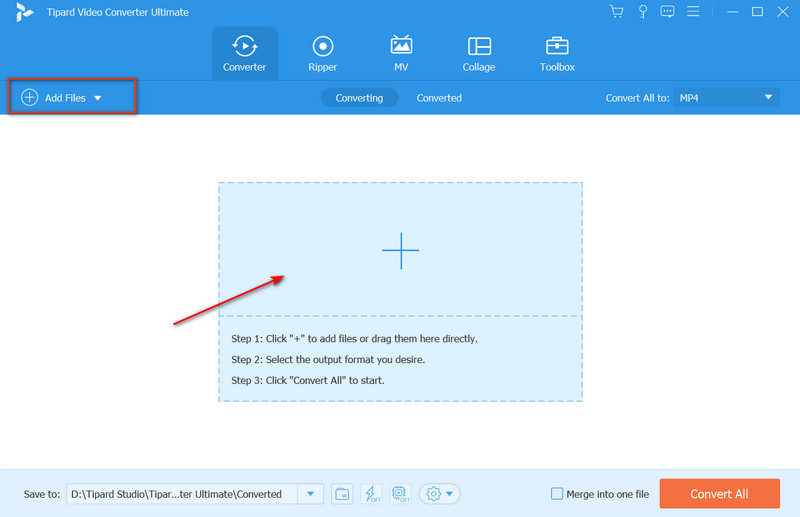
चरण दोजब आपकी डीवीडी लोड हो जाए, तो टैप करें संपादित करें अपनी डीवीडी को संपादित और अनुकूलित करने के लिए बटन। उदाहरण के लिए, आप डीवीडी को स्वतंत्र रूप से काट, क्रॉप या घुमा सकते हैं, छवि और ध्वनि प्रभावों को अनुकूलित कर सकते हैं, फ़िल्टर लागू कर सकते हैं, वॉटरमार्क जोड़ सकते हैं, उपशीर्षक बदल सकते हैं और बहुत कुछ कर सकते हैं।

चरण 3ड्रॉप-डाउन सूची से 1080p HD वीडियो प्रारूप चुनें सभी को में बदलें. ज्यादातर मामलों में, आपको MP4 या AVI जैसा प्रारूप चुनना चाहिए जो विभिन्न उपकरणों और मीडिया प्लेयरों के साथ व्यापक रूप से संगत हो। आप इस चरण के दौरान आउटपुट वीडियो की गुणवत्ता, रिज़ॉल्यूशन, फ़्रेम दर, बिटरेट और बहुत कुछ नियंत्रित कर सकते हैं। उसके बाद क्लिक करें सभी को रूपांतरित करें के लिए बटन अपनी डीवीडी परिवर्तित करें 1080p एचडी वीडियो के लिए।

भाग 3. हैंडब्रेक का उपयोग करके डीवीडी को 1080पी एचडी वीडियो में मुफ्त में कैसे परिवर्तित करें
जब आप अपनी डीवीडी को मुफ्त में एचडी गुणवत्ता में परिवर्तित करना चाहते हैं, तो आप ओपन-सोर्स डीवीडी रिपर पर भी भरोसा कर सकते हैं, handbrake. यह मुफ़्त डीवीडी-टू-एचडी वीडियो कनवर्टर विंडोज़, मैकओएस और लिनक्स उपकरणों के साथ संगत है। यह आपको डीवीडी को 1080p एचडी वीडियो में बदलने का एक सुविधाजनक तरीका देता है। यह आपकी मदद भी कर सकता है फ्लिप वीडियो. आप हैंडब्रेक को इसकी आधिकारिक वेबसाइट से डाउनलोड कर सकते हैं और निम्न-रिज़ॉल्यूशन वाली डीवीडी को उच्च-गुणवत्ता में बदलने के लिए नीचे दिए गए चरणों का पालन कर सकते हैं।
स्टेप 1अपनी डीवीडी को कंप्यूटर की ड्राइव में डालें और हैंडब्रेक खोलें। के अंतर्गत अपनी डीवीडी लोड करें स्रोत चयन टैब. ध्यान दें कि हैंडब्रेक व्यावसायिक रूप से कॉपी-संरक्षित डीवीडी को परिवर्तित नहीं कर सकता है।

चरण दो1080p आधुनिक HD वीडियो के लिए मानक है। हालाँकि, यदि आपकी डीवीडी कम रिज़ॉल्यूशन में है, जैसे 480p या 720p, तो आप हैंडब्रेक का उपयोग करके वास्तविक 1080p गुणवत्ता प्राप्त नहीं कर पाएंगे, भले ही आप वीडियो को कितना भी बढ़ा दें। वे डीवीडी शीर्षक और अध्याय चुनें जिन्हें आप कनवर्ट करना चाहते हैं, फिर क्लिक करें एनकोड शुरू करें अपनी डीवीडी को उच्च गुणवत्ता में बदलने के लिए।

भाग 4. डीवीडी को एचडी वीडियो में कैसे परिवर्तित करें के अक्सर पूछे जाने वाले प्रश्न
क्या वीएलसी किसी डीवीडी को 1080पी एचडी वीडियो में बदल सकता है?
हाँ। अपनी डीवीडी को कंप्यूटर की ड्राइव में लोड करें और वीएलसी लॉन्च करें। मीडिया मेनू पर क्लिक करें और कन्वर्ट/सेव चुनें। ओपन मीडिया संवाद में, डिस्क टैब के अंतर्गत अपनी डीवीडी जोड़ने के लिए ब्राउज़ पर क्लिक करें। फिर प्रोफ़ाइल से 1080p HD प्रारूप चुनें। उसके बाद, आप अपनी डीवीडी को वीएलसी में एचडी वीडियो में बदलने के लिए स्टार्ट बटन पर क्लिक कर सकते हैं।
डीवीडी परिवर्तित करने के लिए सबसे अच्छा प्रारूप क्या है?
जब आप डीवीडी परिवर्तित करते हैं, तो आपको एक लोकप्रिय वीडियो प्रारूप का चयन करना चाहिए जिसे अधिकांश मीडिया प्लेयर, प्लेटफ़ॉर्म और डिवाइस समर्थन कर सकते हैं, जैसे MP4, AVI, MKV, या MOV।
आप किसी डीवीडी को 4K तक कैसे अपग्रेड करते हैं?
आप अनुशंसित का उपयोग कर सकते हैं AVAide वीडियो कन्वर्टर निम्न-गुणवत्ता वाली डीवीडी को आसानी से 4K, 5K, या 8K वीडियो में परिवर्तित करने के लिए उपरोक्त। यह अपने रिज़ॉल्यूशन को बढ़ा सकता है, अधिक विवरण जोड़ सकता है, छवि को तेज़ कर सकता है और आउटपुट गुणवत्ता बढ़ाने के लिए अन्य अनुकूलन कर सकता है।
इस पोस्ट में मुख्य रूप से कैसे करें के बारे में बात की गई है एक डीवीडी को 1080p एचडी वीडियो में बदलें. उपरोक्त दो तरीकों का पालन करके, आप उच्च-गुणवत्ता वाले परिणाम प्राप्त कर सकते हैं और बेहतर दृश्य अनुभव के साथ अपनी पसंदीदा फिल्मों और टीवी शो का आनंद ले सकते हैं।
डीवीडी डिस्क/फ़ोल्डर/आईएसओ छवि फ़ाइल को विभिन्न स्वरूपों में बदलने और परिवर्तित करने के लिए सर्वोत्तम टूल।




